Cara Memperbaiki Ralat Beban Aplikasi Steam 50000065434
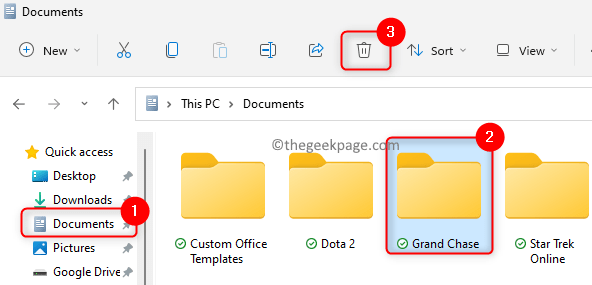
- 3437
- 954
- Dave Kreiger V
Ramai pengguna telah menemui "Ralat Beban Aplikasi 5: 0000065434" Semasa mereka membuka permainan dalam aplikasi Steam. Sebaik sahaja ralat ini dilihat, pengguna tidak dapat meneruskan dan bermain permainan. Terdapat pelbagai sebab untuk kesilapan ini seperti fail permainan yang korup atau cache yang perlu ditetapkan semula.
Sekiranya anda salah satu daripada mereka yang dihadapi ralat beban aplikasi ini pada PC Windows anda, baca artikel ini untuk mencari strategi penyelesaian masalah yang diterima pakai oleh pengguna lain yang menghadapi masalah yang sama. Selalu dicadangkan bahawa sebelum meneruskan dengan perbaikan, cuba mulakan semula sistem anda untuk melihat apakah ia membantu dalam kes ini.
Isi kandungan
- Betulkan 1 - Keluarkan folder permainan dalam dokumen
- Betulkan 2 - Letakkan stim.exe boleh dilaksanakan dalam folder permainan
- Betulkan 3 - Sahkan integriti fail permainan
- Betulkan 4 - Jalankan Steam sebagai Pentadbir
- Betulkan 5 - Buat pautan simbolik untuk aplikasi Steam
- Betulkan 6 - Untuk Pengguna Pengalaman GeForce
Betulkan 1 - Keluarkan folder permainan dalam dokumen
Memadam folder permainan dari dokumen adalah salah satu perbaikan yang paling mudah untuk menyingkirkan kesilapan ini dalam stim. Permainan ini mula lagi kerana mengeluarkan folder permainan menetapkan semula tetapan. Satu perkara yang mesti anda jaga ialah anda memadam folder permainan yang betul kerana akan ada folder permainan lain juga.
1. Tekan Windows + e di papan kekunci anda untuk dibuka Penjelajah fail.
2. Di panel kiri, klik pada Dokumen atau Dokumen saya.
3. Di sini mencari folder yang mempunyai nama yang sama dengan permainan yang menyebabkan kesilapan ini.
4. Pilih folder permainan ini dan klik pada Padam ikon di bahagian atas penjelajah fail.
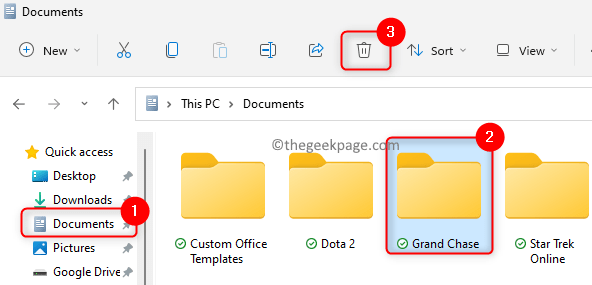
5. Sekarang cuba buka permainan anda dan periksa jika ralat diselesaikan.
Betulkan 2 - Letakkan stim.exe boleh dilaksanakan dalam folder permainan
1. Untuk membuka Penjelajah fail Pegang Tingkap dan e Kekunci secara serentak.
2. Navigasi ke Folder Root Steam. Lokasi lalai adalah C: \ Program Files (x86) \ Steam.
3. Di sini mencari wap.exe Fail yang boleh dilaksanakan. Pilih fail dan tekan Ctrl + c untuk menyalinnya.
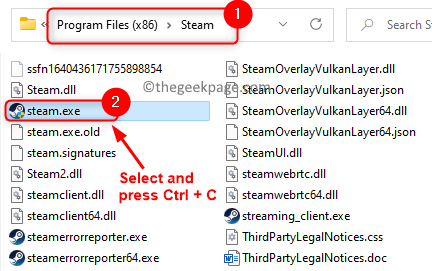
4. Cari folder pemasangan permainan yang menimbulkan ralat ini. Lokasi perpustakaan lalai untuk permainan adalah C: \ Program Files (x86) \ Steam \ SteamApps \ Common.
5. Di dalam folder biasa, anda akan melihat folder permainan. Klik kanan mengenai yang berkenaan Folder Permainan dan klik pada Tampal ikon Untuk menampal fail boleh dilaksanakan Steam ke dalam folder permainan ini.
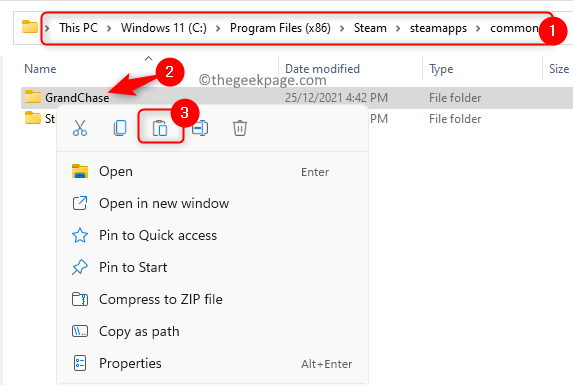
6. Sekarang periksa jika anda dapat memuatkan permainan tanpa sebarang kesalahan.
Betulkan 3 - Sahkan integriti fail permainan
1. Lancarkan Wap Aplikasi pelanggan menggunakan pintasan di desktop anda.
2. Sekiranya anda tidak log masuk, maka log masuk ke akaun Steam anda.
3. Pergi ke Perpustakaan tab.
4. Klik kanan pada permainan yang berlaku dan dipilih oleh ralat ini Sifat.
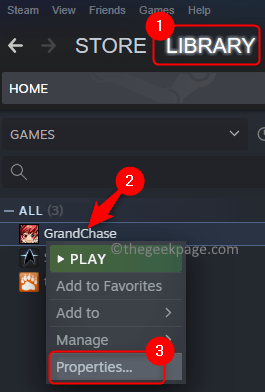
5. Di dalam Sifat tetingkap, pergi ke Fail tempatan tab di sebelah kiri.
6. Sekarang klik pada Sahkan integriti fail permainan .. butang di panel kanan.
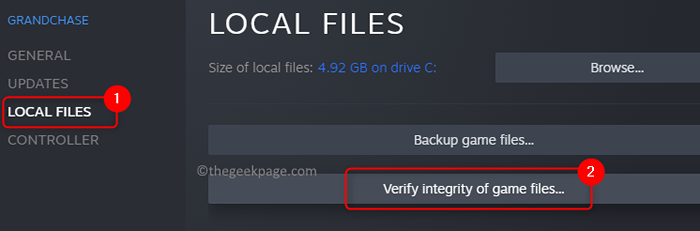
7. Tunggu sebentar sehingga pengesahan fail stim untuk permainan selesai.
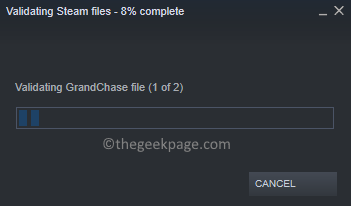
8. Sebaik sahaja anda melihat bahawa pengesahan berjaya, cuba buka permainan dan lihat apakah ralat itu diperbaiki.
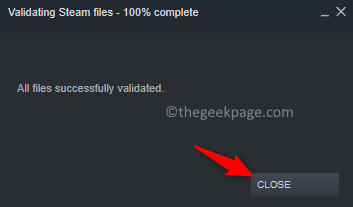
Betulkan 4 - Jalankan Steam sebagai Pentadbir
1. Cari Wap Pintasan Desktop Aplikasi.
2. Klik kanan pada jalan pintas dan pilih Sifat.
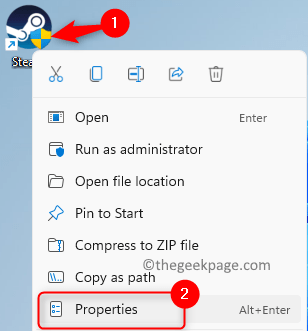
3. Di dalam Sifat stim tetingkap, pergi ke Keserasian tab.
4. Periksa kotak yang dikaitkan dengan pilihan Jalankan program ini sebagai pentadbir di bawah Tetapan seksyen.
5. Klik pada Memohon untuk menyelamatkan perubahan dan kemudiannya okey.
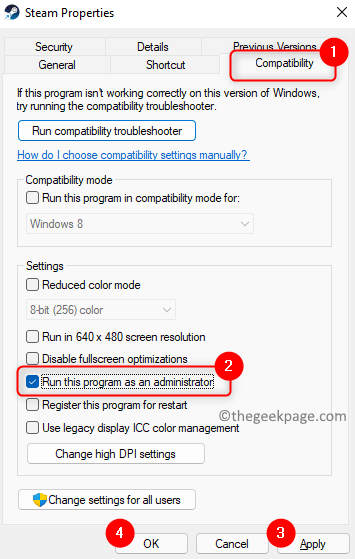
Sekarang periksa sama ada ralat diselesaikan atau tidak.
Betulkan 5 - Buat pautan simbolik untuk aplikasi Steam
Terdapat dua lokasi yang kita perlukan untuk memperbaiki ini.
- Folder Pemasangan Steam yang mana C: \ Program Files (x86) \ Steam Secara lalai. Kami akan merujuk lokasi ini sebagai .
- Folder pemasangan permainan yang menyebabkan masalah ini. Lokasi lalai adalah C: \ Program Files (x86) \ Steam \ SteamApps \ Common yang akan kita rujuk menggunakan .
Cari jalan khusus ke tempat anda memasang wap.
1. Pegang Tingkap dan r kunci secara serentak untuk membuka Jalankan dialog.
2. Jenis cmd dan tekan Ctrl + Shift + Enter untuk membuka Arahan arahan sebagai pentadbir.
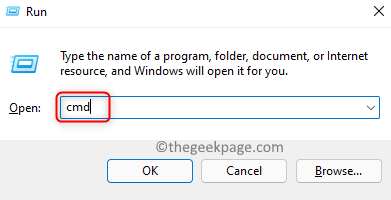
3. Masukkan arahan di bawah dan laksanakannya satu demi satu.
CD "" mklink "wap.exe "" \ Steam.exe "
Taipkan lokasi yang telah anda kenali dan bukannya dan .
4. Tunggu sehingga arahan telah dilaksanakan dengan jayanya atau tidak ada masalah dalam pelaksanaan perintah.

5. Periksa sama ada masalah dengan permainan stim diselesaikan.
Betulkan 6 - Untuk Pengguna Pengalaman GeForce
1. Lancarkan Wap permohonan.
2. Pergi ke Perpustakaan tab di bahagian atas tetingkap stim.

3. Klik kanan mengenai permainan yang menyebabkan masalah ini.
4. Dalam menu konteks yang muncul, pilih Mengurus dan kemudian pilih Tambah pintasan desktop.
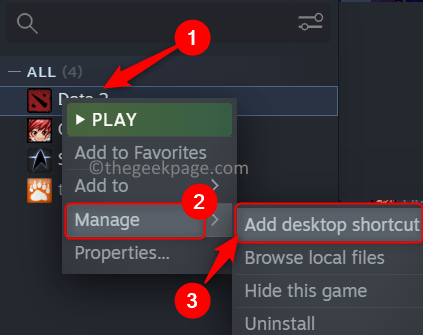
5. Tekan Tingkap kunci dan jenis Pengalaman GeForce di kotak carian.
6. Klik kanan pada Pengalaman GeForce dan pilih Jalankan sebagai pentadbir.
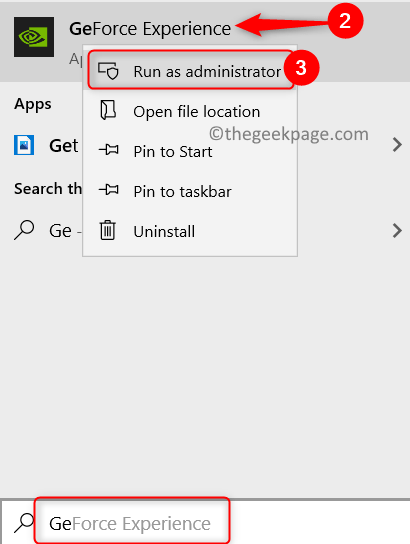
7. Di bahagian atas tingkap, di sebelah anda ikon profil Klik pada Tetapan (ikon gear) butang.

8. Pergi ke Perisai tab dan anda akan melihat Gamestream pilihan di sana.
9. Sekarang seret dan jatuhkan pintasan desktop permainan yang anda buat ke dalam Permainan & Apl di dalam Gamestream tetingkap.
10. Semak jika anda dapat melancarkan permainan menggunakan pengalaman geforce.
Itu sahaja!
Kami harap artikel ini bermaklumat dalam menetapkan ralat ini di PC anda. Komen dan beritahu kami bahawa penetapan yang berfungsi untuk anda.
- « Betulkan Anda Perlu Memperbaiki Akaun Microsoft Anda Untuk Apl pada Peranti Anda Lain Untuk Dapat Melancarkan Apl
- Betulkan tidak dapat menambahkan akaun pengguna baru di Windows 11/10 »

